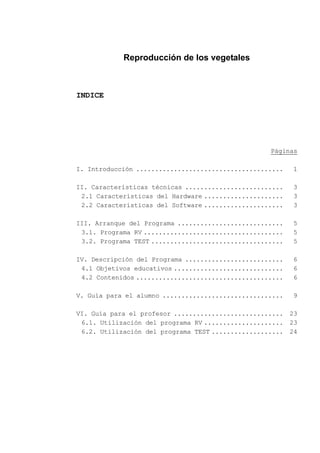
Reprovegetales
- 1. Reproducción de los vegetales INDICE Páginas I. Introducción ....................................... 1 II. Características técnicas .......................... 3 2.1 Características del Hardware ..................... 3 2.2 Características del Software ..................... 3 III. Arranque del Programa ............................ 5 3.1. Programa RV ..................................... 5 3.2. Programa TEST ................................... 5 IV. Descripción del Programa .......................... 6 4.1 Objetivos educativos ............................. 6 4.2 Contenidos ....................................... 6 V. Guía para el alumno ................................ 9 VI. Guía para el profesor ............................. 23 6.1. Utilización del programa RV ..................... 23 6.2. Utilización del programa TEST ................... 24
- 2. I. Introducción Los programas informáticos que acompañan a este manual han sido diseñados para facilitar el estudio de la reproducción sexual en los principales grupos vegetales: musgos, helechos, gimnospermas y angiospermas. Están pensados para ser utilizados en cursos de BUP y FP1 de Ciencias Naturales o Biología. Los dos programas que integran el presente trabajo son los siguientes: - REPRODUCCION DE LOS VEGETALES: (RV) Programa dirigido al alumno. Consta de 4 opciones independientes que se describirán más adelante en este manual. Se encuentra en el disco con el nombre quot;RV.EXEquot;. - PROGRAMA PARA ACTUALIZAR PREGUNTAS TIPO TEST: (TEST) Programa dirigido al profesor. Permite actualizar las preguntas tipo test que aparecerán en el programa anterior. No se requieren conocimientos informáticos, bastará con seguir las instrucciones que aparecen en la pantalla. Se encuentra en el disco con el nombre quot;TEST.EXEquot;. Algunas de las características más importantes del programa RV son las siguientes: - La estructura del programa no es lineal, es decir, tanto el profesor como el alumno disponen de varias alternativas a la hora de emprender el estudio de un modelo de reproducción, no estando sujetos a un desarrollo único dirigido por el ordenador. 1
- 3. - Ofrece la posibilidad de poder observar las simulaciones de aquellos procesos más importantes en la reproducción de cada uno de los vegetales. - Los contenidos instructivos no son rígidos, sino que pueden ser adaptados a las necesidades específicas de cada grupo o alumno. Con este fin se ha diseñado la opción BLOC y el programa TEST. Con la primera, se puede incluir en el programa aquella información que el alumno o el profesor consideren conveniente, y que complementarán, sin duda, los contenidos iniciales del programa. Mediante TEST, el profesor podrá crear y actualizar el cuestionario de preguntas tipo test que se utiliza en RV. - Permite una comunicación clara y rápida entre el alumno y el ordenador. - Es fácil de usar. Para ello se presenta en cada una de las fases del programa, una barra de mensajes con la información necesaria que permita al alumno continuar con el desarrollo del programa. La forma de elegir o cancelar menús, comandos y ventanas es estándar, utilizando para ello las teclas de movimiento del cursor, la tecla INTRO y ESC, o bien, emplear el método de la letra resaltada. En algunos ordenadores se podrá utilizar el ratón, lo que facilitará más aun el uso del programa. Con la opción BLOC, el alumno dispondrá de una pequeña ayuda sobre el uso del programa. Se encuentran con el nombre quot;AYUDA.NOTquot;. - Puede comprobar también la adquisición de conocimientos. Con el menú PREGUNTAS, el alumno deberá responder a cuestiones relativas a las principales estructuras 2
- 4. vegetales implicadas en la reproducción, o a preguntas tipo test diseñadas por el profesor. Con respecto a esta última opción, RV ofrece como muestra seis preguntas en cada uno de los modelos de reproducción. 3
- 5. II. Características técnicas 2.1 Características del Hardware Para poder utilizar este programa se necesita: - Un ordenador PC-compatible o PS/2. - 512 Kb de memoria RAM como mínimo. - Una unidad de disco de 720 Kb (3 1/2quot;) o dos de 5 1/4quot;. - Adaptador gráficos/color. - Ratón (opcional). - Disco duro (aconsejable). 2.2 Características del Software A continuación se enumeran los ficheros que se incluyen en el disquete y sus contenidos: - RV.EXE: Programa principal sobre la reproducción de los vegetales. - TEST.EXE: Programa para actualizar preguntas tipo test. - DIBANGIO: Directorio con los dibujos correspondientes a las angiospermas. - DIBGIMNO: Directorio con los dibujos correspondientes a las gimnospermas. - DIBHELE: Directorio con los dibujos correspondientes a los helechos. 4
- 6. - DIBMUSGO: Directorio con los dibujos correspondientes a los musgos. - DIBLINEA: Directorio con los mensajes y barras de menús. - ANGIOS.DAT, GIMNOS.DAT, HELECHO.DAT, MUSGO.DAT: Ficheros con los textos que aparecen en las ventanas durante la ejecución del programa. Son ficheros ASCII fáciles de modificar por un profesor que tenga ciertos conocimientos informáticos. Pero si no es así, no se recomienda intentarlo, pues podrían aparecer errores en el programa. - ANGIOS.TES, GIMNOS.TES, HELECHOS.TES, MUSGOS.TES: Ficheros con las preguntas tipo test de cada grupo vegetal. Para modificarlos hay que utilizar el programa TEST. - EDINOTAS.EXE: Fichero con el programa editor de notas. - AYUDA.NOT: Fichero ASCII con una pequeña ayuda sobre la utilización del programa RV. UTILIZACION DEL RATÓN En algunos ordenadores es posible que el ratón funcione correctamente con el programa RV. Antes de ejecutar este programa, deberá cargar el controlador del ratón. El botón izquierdo del ratón corresponderá a la tecla INTRO, y el derecho a ESC. Con el movimiento del ratón podrá activar y cancelar menús, comandos y ventanas con gran rapidez. ERRORES El programa incluye un tratamiento de errores que impide la posibilidad de aborto por error. Además, en caso de 5
- 7. producirse alguno, se presentará el correspondiente mensaje en pantalla. 6
- 8. III. Arranque del Programa Una vez que se ha cargado el sistema operativo (DOS), los pasos a seguir para arrancar cada uno de los programas son los siguientes: 3.1. Programa RV: a) Introduzca el disco de 3 1/2quot; en la unidad A. Si los discos son de 5 1/4quot;, entonces deberá colocar el disco 1 en la unidad A y el disco 2 en la B. b) Escriba quot;RVquot; y pulse INTRO: Ej.: A>RV (Pulsar INTRO) 3.2. Programa TEST: a) Introduzca el disco de 3 1/2quot; o el disco 1 de 5 1/4quot; en la unidad activa. Asegúrese que no están protegidos contra escritura. b) Escriba quot;TESTquot; y pulse INTRO: Ej.: A>TEST (Pulsar INTRO) 7
- 9. IV. Descripción del Programa 4.1 Objetivos educativos Con este programa se pretende conseguir los siguientes objetivos educativos: - Obtener unos conocimientos básicos de anatomía vegetal. - Relacionar estos caracteres con el modelo de reproducción de la planta. - Comprender las fases más importantes en el ciclo biológico de los principales grupos vegetales. - Comparar entre sí los cuatro modelos de reproducción. - Comprobar los conocimientos adquiridos. 4.2 Contenidos RV contiene la programación e información necesarias para estudiar los modelos de reproducción de los principales grupos vegetales: angiospermas, gimnospermas, helechos y musgos. El enfoque didáctico es el siguiente: - El alumno podrá observar, mediante dibujos, las diferentes estructuras vegetales implicadas en el proceso de reproducción. 8
- 10. - RV ofrecerá la información anatómica básica de dichas estructuras. - Para cada una de ellas, el programa realizará una simulación del proceso que tiene lugar en esa estructura. - De esta manera, se va estudiando el ciclo biológico en pequeños pasos. - Para lograr una comprensión global de todo el ciclo reproductor, RV puede llevar a cabo la simulación gráfica de todo el ciclo, describiendo brevemente los hechos más importantes en cada una de las etapas. - Para completar esta visión de conjunto, el alumno podrá observar un esquema-resumen del ciclo biológico en cuestión. Así mismo, servirá como punto de comparación con el resto de los grupos vegetales. - Con el fin de poder ampliar los contenidos, RV dispone de un BLOC DE NOTAS, con el que el alumno o el profesor tienen la posibilidad de introducir más datos, según sus necesidades. - El programa puede servir también de ayuda para comprobar si se han adquirido ciertos conocimientos. Un menú de PREGUNTAS está disponible para alcanzar este objetivo. - Por último, el alumno tendrá la opción de consultar el significado de todos aquellos términos que aparecen en el programa, utilizando un GLOSARIO informático. Las estructuras y simulaciones que se incluyen para cada uno de los grupos vegetales son las siguientes: a) Reproducción de las angiospermas: ESTRUCTURAS SIMULACION 9
- 11. Flor....................... Polinización Estambre................... Dehiscencia de la antera Polen...................... Germinación del polen Gineceo.................... Formación tubo polínico Ovulo...................... Fecundación Semilla.................... Formación de la semilla Fruto...................... Germinación de la semilla b) Reproducción de las gimnospermas: ESTRUCTURAS SIMULACION Conos...................... Polinización Cono masculino............. Polinización Cono femenino.............. Fecundación Ovulo...................... Fecundación Semilla.................... Germinación de la semilla c) Reproducción de los helechos: ESTRUCTURAS SIMULACION Helecho (Esporofito)....... Liberación de esporas Soro....................... Liberación de esporas Prótalo (Gametofito)....... Formación del prótalo Anteridio y Arquegonio..... Fecundación d) Reproducción de los musgos: ESTRUCTURAS SIMULACION Musgo masculino............ Fecundación Musgo femenino............. Fecundación Anteridio y Arquegonio..... Fecundación Esporogonio................ Formación del esporogonio Gametofito y Esporofito.... Formación del gametofito 10
- 12. En los RESUMENES se ofrecen los ciclos biológicos de cada uno de estos grupos vegetales. 11
- 13. V. Guía para el alumno En este capítulo se describe la forma de uso del programa quot;LA REPRODUCCION DE LOS VEGETALESquot; (RV.EXE). La primera pantalla del programa es el menú principal (Fig. 1), donde aparecen 5 opciones. Para elegir una de ellas, escribe el número que precede a la opción deseada y pulsa a continuación INTRO. LA REPRODUCCION DE LOS VEGETALES (c) Juan Antonio Muñoz López - 1990 1. Reproducción de las angiospermas 2. Reproducción de las gimnospermas 3. Reproducción de los helechos 4. Reproducción de los musgos 5. Salir Elige una opción (1-5): _ Fig. 1 En este momento RV comenzará a cargar los dibujos correspondientes al modelo de reproducción que has elegido. Este proceso llevará cierto tiempo, dependiendo del tipo de ordenador. A continuación te mostrará la pantalla de trabajo (Fig.2). 12
- 14. Fig. 2 ASPECTO DE LAS PANTALLAS En la parte superior de cada pantalla se encuentra la barra de menús y en la inferior la barra de mensajes. El resto del espacio (área de trabajo) está reservado para presentar las diferentes estructuras vegetales y su información mediante ventanas. ELECCION DE MENUS Y COMANDOS 13
- 15. La mayoría de los menús contienen una lista de comandos que se usan para especificar lo que el programa debe hacer. Existen dos alternativas para elegir los menús y comandos: - Activarlo mediante las teclas del cursor (←,→). El recuadro para el menú o comando cambiará de color. A continuación, pulsa INTRO. - Pulsar la tecla correspondiente a la inicial del menú o comando (método de la letra resaltada). CIERRE DE MENUS Para abandonar un menú y pasar al anterior hay dos alternativas: - Activar el recuadro ESC mediante las teclas del cursor y pulsar INTRO. - Presionar ESC. CIERRE DE COMANDOS Y VENTANAS Para cerrar una ventana o abandonar un comando: - Pulsar ESC. CONTENIDOS DE LOS MENUS Los contenidos y modo de utilización de cada uno de los menús son los siguientes: 14
- 16. INFO. (INFORMACION): Fig. 3 Proporciona información sobre la estructura vegetal que aparece en pantalla (Fig. 3): - En la barra superior se indica el nombre de la estructura. - Una serie de recuadros muestran los nombres de las diferentes partes de dicha estructura. Para obtener información de cada uno de estos términos: - Mediante las teclas del cursor (←,→) deberás activar el recuadro que desees (cambiará de color) y pulsar INTRO. - Se abrirá una ventana con el nombre y la información de la estructura elegida. 15
- 17. - Para cerrar la ventana, pulsa ESC. PREGUNTAS Con esta opción, el programa realizará una serie de preguntas que irán apareciendo en secuencia aleatoria. Este menú consta de dos comandos: - ESTRUCTURAS: Las preguntas se refieren a las diversas estructuras que componen el dibujo (Fig. 4). Fig. 4 16
- 18. - Se abrirá una ventana con la definición de la estructura que se señala mediante un recuadro vacío y una línea discontinua. - En la parte superior de esta ventana, un guión indica el lugar donde debes escribir la respuesta (ver línea de mensajes). - Una vez que hayas contestado la pregunta, RV mostrará un mensaje en la ventana explicando la validez de la respuesta. El nombre correcto de la estructura se escribirá en el recuadro vacío (Fig. 5). - Al mismo tiempo, un contador de respuestas situado en la barra superior, llevará la cuenta de los aciertos y errores. - Para pasar a la siguiente pregunta pulsa INTRO, y ESC para abandonar este comando (ver barra de mensajes). Fig. 5 17
- 19. - TEST: RV mostrará un conjunto de preguntas tipo test que previamente el profesor habrá diseñado mediante el programa TEST. Estas preguntas pueden referirse al conjunto del modelo de reproducción que se está estudiando. El modo de trabajo de este comando es muy simple: (Fig. 6) TEST Aciertos: Errores: ESC Pregunta nº 1 La polinización es: 1. La unión de un anterozoide con la oosfera. 2. El paso de los granos de polen desde la antera hasta el estigma. 3. El movimiento de los anterozoides por el tubo polínico. Respuesta correcta: _ Fig. 6 - En la pantalla aparecerá una pregunta y tres posibles respuestas, de las cuales solamente una es correcta. - Introduce el número de la respuesta correcta y pulsa INTRO. - RV realizará el análisis de la respuesta (Fig. 7). 18
- 20. TEST Aciertos: 0 Errores: 1 ESC Pregunta nº 1 La polinización es: 1. La unión de un anterozoide con la oosfera. 2. El paso de los granos de polen desde la antera hasta el estigma. 3. El movimiento de los anterozoides por el tubo polínico. Respuesta correcta: 1 LA RESPUESTA CORRECTA ES LA 2 Pulsa INTRO para continuar o ESC para Salir Fig. 7 - Pulsa INTRO para continuar con más preguntas o ESC para abandonar este comando. SIMULACION Con esta opción podrás observar las simulaciones de aquellos procesos más importantes del modelo de reproducción elegido. Además se ofrecerá la explicación correspondiente. Este menú consta de tres comandos: (Fig. 8) 19
- 21. Fig. 8 - GLOBAL: Se visualizarán todas las simulaciones correspondientes a la reproducción de la planta elegida. - Para observar cada uno de los pasos de una simulación deberás pulsar INTRO (ver barra de mensajes). - Al presionar ESC la simulación se detendrá. En este momento se abrirá una ventana con la explicación correspondiente. Al pulsar ESC de nuevo, se cerrará la ventana. - PARCIAL: Con este comando se ofrecerá la simulación perteneciente a la estructura vegetal que aparece en pantalla. 20
- 22. - Pulsa INTRO para ver cada uno de los pasos de la simulación. - Presiona ESC para abandonar este comando. - INFO.: Muestra en una ventana la explicación correspondiente a la simulación parcial. DIBUJOS Con este menú podrás elegir el dibujo de aquella estructura vegetal que más te interese en un momento determinado. Consta de tres comandos (Fig. 9): Fig. 9 21
- 23. - INDICE: La función de este comando es presentar una ventana con el índice de todos los dibujos del modelo de reproducción en el orden en que deberían ser elegidos. Para escoger un dibujo: - Mueve el cursor parpadeante mediante las teclas del cursor (↑,↓), hasta situarlo junto al nombre del dibujo deseado y pulsa INTRO (ver barra de mensajes). - ANTERIOR: Con este comando aparecerán en orden secuencial, todos aquellos dibujos anteriores al que se muestra en pantalla. Al abandonar este comando con ESC, quedará fijado el último dibujo elegido. - SIGUIENTE: Al activar este comando, se irán mostrando en orden secuencial todos los dibujos posteriores al que se muestra en pantalla. Al abandonar este comando con ESC, quedará fijado el último dibujo elegido. RESUMEN Al activar este menú, aparecerá en pantalla un cuadro- resumen con los procesos más significativos del modelo de reproducción (Fig. 10). 22
- 24. Fig. 10 BLOC Se trata de una herramienta que permite al alumno crear, almacenar y recuperar sus propias notas o apuntes, logrando de esta manera personalizar el programa según sus necesidades. Este menú dispone de 5 opciones (Fig. 11): 1. INDICE DE NOTAS: Proporciona un listado con el nombre de las notas almacenadas en el disco. 23
- 25. BLOC DE NOTAS --------------------------- 1. Indice de notas 2. Consultar notas 3. Editar notas 4. Salir al DOS 5. Salir del Bloc de notas Elige una opción (1-5): 2 --------------------------- Nombre de la nota: _ Fig. 11 2. CONSULTAR NOTAS: Permite recuperar la información de una nota. Se ha de introducir previamente el nombre de aquella (ver figura). 3. EDITAR NOTAS: Con el editor podrás leer, escribir y modificar tus propias notas. El programa utiliza las siguientes teclas: - ESC: Salir del editor validando los cambios. - PAUSA (Ctrl-Break o Ctrl-C): Salir del editor sin validar los cambios. - BORR: Borrar caracteres hacia la izquierda. - Ctrl-G: Borrar caracteres hacia la derecha. - INS: Activar/Desactivar inserción. - PgArr, PgAbj: Ver distintas páginas del texto. - Alt-M: Insertar nueva línea. - Alt-Y: Borrar una línea entera. - Ctrl-Fin: Borrar desde la posición del cursor hasta el final - ORIGEN: Ir al principio del texto. - FIN: Ir al final del texto. Para poder leer una nota desde el programa de reproducción, debes salvarla con un nombre que tenga como 24
- 26. máximo ocho caracteres y la extensión .NOT . Por ejemplo: gametos.not . Al modificar una nota existente, el editor archiva la versión antigua con la extensión .BAK . 4. SALIR AL DOS: Esta opción llama al sistema operativo temporalmente, permitiendo así ejecutar órdenes del DOS. Para volver al programa escribe EXIT. 5. SALIR DEL BLOC DE NOTAS. OTROS En este menú se incluyen los siguientes comandos: (Fig.12) 25
- 27. Fig. 12 - COLORES: Dispone de tres opciones: - PALETA: Permite alternar entre un máximo de tres paletas de colores. En algunos ordenadores sólo podrán verse dos de ellas. - FONDO: Cambia los colores del fondo de las pantallas. Hay 16 colores diferentes. - RESTAURAR: Restablece los colores originales del programa. - GLOSARIO: RV abrirá una ventana con un índice alfabético de los términos y procesos relativos al modelo de reproducción que aparecen en otras partes del programa. - Pulsando PgUp o PgDw irán apareciendo todos los términos incluidos en el glosario. 26
- 28. - Para obtener información de un término, tendrás que seleccionar aquel situando el cursor a su altura mediante las teclas de cursor (↑,↓), y pulsar INTRO (ver barra de mensajes). - Para cerrar la ventana con la definición, presiona ESC. - SALIR: Con este comando, el programa pasará al menú principal (Fig. 1). 27
- 29. VI. Guía para el profesor 6.1. Utilización del programa RV Si ya ha leído las instrucciones del programa que se describen en el apartado quot;GUIA PARA EL ALUMNOquot;, se habrá dado cuenta que existen varias alternativas para utilizar este programa. A continuación se ofrece una de ellas. Sus alumnos podrían seguir las siguientes etapas: 1. Observar los DIBUJOS de todas las estructuras vegetales en el orden con que aparecen en el comando INDICE. 2. Para cada dibujo: - Pedir la INFORMACION sobre las diferentes partes anatómicas. - Responder a las PREGUNTAS sobre estructuras. - Observar la SIMULACION correspondiente. - Pedir INFORMACION sobre la simulación. 3. Una vez estudiadas todas las estructuras, observar la SIMULACION GLOBAL. 4. Completar el paso anterior con el RESUMEN del ciclo reproductor. 5. Consultar el BLOC DE NOTAS y/o el GLOSARIO. 6. Contestar a las preguntas tipo TEST. 28
- 30. 7. Terminar la sesión o elegir otro modelo de reproducción. 6.2. Utilización del programa TEST Este programa se encuentra en el disco con el nombre de fichero quot;TEST.EXEquot;. Permite actualizar según las necesidades del profesor, las preguntas tipo test del programa RV. Para ello no necesitará ningún tipo de conocimientos informáticos; únicamente seguir las instrucciones que aparecen en la pantalla del ordenador. Los ficheros con los datos de estas preguntas son los siguientes: - ANGIOS.TES - GIMNOS.TES - HELECHOS.TES - MUSGOS.TES Es muy importante no cambiar el nombre de estos ficheros, pues en ese caso RV no podría acceder a ellos. El número de preguntas que pueden contener estos archivos depende solamente del espacio libre en el disco. Para ejecutar este programa desde el DOS, escriba TEST y pulse INTRO: A>TEST (Pulse INTRO) El programa comienza mostrando el directorio del disco y el número de bytes disponibles. De esta manera sabrá si tiene espacio suficiente para guardar nuevas preguntas. Si 29
- 31. no fuese así, puede utilizar un nuevo disco para almacenar más datos, teniendo la precaución de introducir este disco en la unidad activa cada vez que quiera trabajar con la opción PREGUNTAS TEST del programa RV. Después de pulsar una tecla, aparecerá el menú principal: (Fig. 13) REPRODUCCION DE LOS VEGETALES PROGRAMA PARA ACTUALIZAR PREGUNTAS TIPO TEST (c) Juan A. Muñoz López - 1990 1. TEST SOBRE MUSGOS 2. TEST SOBRE HELECHOS 3. TEST SOBRE GIMNOSPERMAS 4. TEST SOBRE ANGIOSPERMAS 5. SALIR Elige una opción (1-5): _ Fig. 13 Una vez elegida la batería de test que se quiere modificar, el programa ofrece un segundo menú (Fig. 14), con el que podrá añadir nuevas preguntas, leer secuencialmente todas las que ya están creadas, o actualizar (modificar) las que desee. 30
- 32. REPRODUCCION DE LOS VEGETALES PROGRAMA PARA ACTUALIZAR PREGUNTAS TIPO TEST (c) Juan A. Muñoz López - 1990 TEST SOBRE ANGIOSPERMAS (fichero: angios.tes) 1. Añadir nuevas preguntas 2. Leer preguntas 3. Actualizar preguntas 4. Salir Elige una opción (1-4): _ Fig. 14 AÑADIR NUEVAS PREGUNTAS El programa le pedirá que escriba el contenido de cada uno de los campos, es decir, la pregunta y tres posibles respuestas. La longitud máxima para cada uno de los textos coincide con el espacio libre que aparece entre los campos. Por último, deberá introducir el número de la respuesta correcta (Fig. 15). Cuando decida terminar y abandonar esta opción, escriba quot;finquot; en el campo quot;Preguntaquot;. 31
- 33. AÑADIR PREGUNTAS AL FINAL DEL FICHERO angios.tes =================================================================== ================== Para finalizar responder <fin> a la Pregunta Pregunta: _ Respuesta 1: Respuesta 2: Respuesta 3: Respuesta correcta (1,2 ó 3)?: Fig. 15 LEER PREGUNTAS Con esta alternativa podrá leer secuencialmente todas las preguntas existentes en el fichero. No podrá salir de esta opción hasta que no se hayan leído todos los datos. (Fig. 16) 32
- 34. LEYENDO EL FICHERO angios.tes =================================================================== ================== Pregunta nº 1 Pregunta: La fecundación en las angiospermas es: Respuesta 1. doble Respuesta 2. simple Respuesta 3. triple Respuesta correcta: 1 Pulsa una tecla para continuar Fig. 16 ACTUALIZAR PREGUNTAS Utilice esta opción si quiere modificar los contenidos de alguna pregunta ya creada. El programa le pedirá, en primer lugar, que entre el número de la pregunta que desea actualizar. A continuación, le mostrará el contenido actual de la pregunta. Después de pulsar una tecla, los campos aparecerán vacíos y Vd. podrá entonces introducir los nuevos datos. Si no quiere cambiar el contenido de alguno de los campos, no escriba nada y pulse INTRO. Al terminar, el programa le pedirá la confirmación sobre la validez de los cambios. 33
- 35. Índice Alfabético Páginas ACTUALIZAR PREGUNTAS ................................... 27 AÑADIR NUEVAS PREGUNTAS ................................ 25 ANTERIOR ............................................... 18 Barra de mensajes ...................................... 10 Barra de menús ......................................... 10 BLOC ................................................... 18 COLORES ................................................ 21 Comandos ............................................... 10 CONSULTAR NOTAS ........................................ 20 DIBUJOS ................................................ 17 Errores ................................................. 4 ESCRIBIR NUEVA NOTA .................................... 20 ESTRUCTURAS ............................................ 12 FONDO .................................................. 21 GLOBAL ................................................. 16 GLOSARIO ............................................... 21 INDICE ................................................. 18 INDICE DE NOTAS ........................................ 19 INFO. .................................................. 11 LEER PREGUNTAS ......................................... 27 OTROS .................................................. 21 PALETA ................................................. 21 PARCIAL ................................................ 17 PREGUNTAS .............................................. 12 RAM 3 Ratón ................................................... 3 REPRO ................................................... 1 RESTAURAR .............................................. 21 RESUMEN ................................................ 18 SALIR .................................................. 20 SIGUIENTE .............................................. 18 SIMULACION ............................................. 15 34
- 36. TEST ................................................ 1, 14 Ventanas ............................................... 10 35
